
📋 목차
📱 "배터리가 반나절도 안 간다면, 지금 이 설정부터 바꿔야 해요!"
🔋 "아이폰 배터리 오래 쓰는 사람은 ‘이 설정’ 꼭 켜뒀다니까요."
⛔ "충전기 없으면 불안한 당신, 이 꿀팁 놓치지 마세요!"
아이폰은 성능은 뛰어나지만, 배터리는 항상 불안 요소 중 하나죠. 특히 오래 사용한 기기일수록 충전해도 금방 닳는 경험, 다들 해보셨을 거예요. 하지만 설정 몇 가지만 바꾸면 그 걱정에서 벗어날 수 있어요. 실제로 '배터리 오래 가는 사람들'은 이미 다 알고 있는 설정이랍니다. 👇 지금부터 소개할 10가지 설정만 기억해도 배터리 수명은 물론, 하루종일 충전기 걱정 없는 생활이 가능해져요.
🔋 아이폰 배터리 상태 확인하는 방법

아이폰 배터리가 요즘 따라 빨리 닳는 느낌이라면 가장 먼저 확인해야 할 건 ‘배터리 상태’예요. 설정 > 배터리 > 배터리 성능 상태에 들어가면 ‘최대 성능 능력’이라는 항목이 있어요. 이 숫자가 바로 배터리의 현재 건강도를 말해주는 지표랍니다.
예를 들어 85% 이하로 떨어졌다면, 배터리 교체를 고려해볼 시점이에요. 애플 공식 서비스 기준으로도 이 수치를 기준으로 교체 권장 시점을 안내하니까 참고하면 좋아요. 특히 80% 미만이면, 갑작스러운 꺼짐 현상이나 충전 불량 문제가 생길 수 있어요.
내가 생각했을 때 배터리 상태 확인은 스마트폰을 오래 쓰고 싶은 사람이라면 정기적으로 해줘야 하는 점검이에요. 마치 자동차 타이어 상태를 확인하듯이요. 특히 중고폰을 구매했거나, 몇 년째 쓰고 있다면 꼭 확인해봐야 해요.
이와 함께 ‘배터리 사용량’도 같이 체크해보세요. 어떤 앱이 배터리를 많이 잡아먹고 있는지 확인하고, 필요 없는 앱은 지우거나 꺼두는 게 좋아요. 특히 SNS나 지도 앱은 백그라운드에서도 배터리를 많이 소모하니까 주의가 필요해요.
📊 배터리 성능 기준표
| 배터리 최대 성능 | 의미 | 조치 |
|---|---|---|
| 90~100% | 양호 | 정상 사용 가능 |
| 80~89% | 성능 저하 시작 | 교체 고려 |
| 80% 이하 | 교체 필요 | 공식 센터 방문 추천 |
📌 지금 바로 이 설정을 확인해서 내 아이폰의 생명력을 점검해보세요!
⚡ 지금 클릭 안 하면 놓칠 수도 있어요!
👇 설정법 자세히 알아보기
✍️ 아직 끝이 아니에요!
지금부터 자동 밝기, 위치 서비스, 푸시 알림 설정 등 진짜 꿀팁 설정이 쏟아집니다! 다음 박스에서 바로 이어서 확인해보세요👇
⚙️ 저전력 모드 자동 설정 꿀팁
아이폰에서 가장 기본적이면서도 효과 좋은 배터리 절약 설정은 ‘저전력 모드’예요. 이 기능을 켜면 메일 수신, 앱 새로고침, 시각 효과 같은 비필수 기능이 자동으로 제한되면서 전력 소모를 줄여줘요.
하지만 매번 직접 설정 > 배터리로 들어가서 켜는 건 번거롭잖아요? 이럴 땐 아이폰 단축어 앱을 활용해 자동화하면 정말 편리해요. 예를 들어 배터리가 40% 이하로 떨어지면 자동으로 저전력 모드를 켜는 식이죠.
설정 방법은 간단해요. 단축어 앱 > 자동화 > ‘배터리 수준’ 선택 > 조건 설정 > ‘저전력 모드 켜기’ 액션 추가하면 끝이에요. 이렇게 설정해두면 까먹을 일이 없고, 배터리 수명도 꾸준히 관리할 수 있답니다.
아이폰 사용자 10명 중 7명은 이 설정을 안 하고 그냥 쓰는 경우가 많아요. 하지만 고수들은 반드시 자동화를 활용해 저전력 모드를 똑똑하게 사용하고 있어요. ⚙️
⚙️ 저전력 모드 자동화 설정표
| 조건 | 설정 방법 | 추천 이유 |
|---|---|---|
| 배터리 40% 이하 | 단축어 앱 자동화 설정 | 자동 전환으로 편리 |
| 충전기 제거 시 | 충전기 연결 해제 조건 추가 | 외출 시 배터리 절약 |
📌 저전력 모드 자동 설정, 이거 하나만 해도 체감 배터리 시간은 훨씬 길어져요!
🔋 애플 공식 저전력 모드 안내 보기
💡 자동 밝기 설정은 필수

화면 밝기는 배터리 소모에 엄청난 영향을 줘요. 특히 밝기를 높게 유지하면 OLED 화면 특성상 배터리를 금방 소모하게 되죠. 그래서 ‘자동 밝기’ 설정은 꼭 활성화해두는 게 좋아요.
설정 위치는 의외로 숨겨져 있어요. 설정 > 손쉬운 사용 > 디스플레이 및 텍스트 크기 > ‘자동 밝기’ 항목을 찾으면 돼요. ON으로 설정하면 주변 밝기에 따라 화면 밝기가 자동으로 조절돼요.
이 기능만 켜도 배터리 소모를 평균 20% 가까이 줄일 수 있어요. 하루 종일 폰을 보는 요즘 같은 시대에는 그 효과가 꽤 크죠. 특히 야외 활동이 많거나 실내외를 자주 오가는 사람에게는 필수예요.
너무 밝은 화면은 눈 건강에도 좋지 않다는 점! 자동 밝기 설정으로 눈도 보호하고 배터리도 지켜보세요. 👀
💡 밝기 설정 비교
| 설정 | 배터리 절약 효과 | 추천 여부 |
|---|---|---|
| 자동 밝기 ON | 최대 20% 절약 | ✅ 매우 추천 |
| 자동 밝기 OFF + 항상 밝음 | 배터리 빠르게 소모 | ⛔ 비추천 |
👆 설정만 잘 바꿔도 아이폰 배터리 수명이 확 바뀐다는 거, 직접 체감해보세요!
⚡ 밝기만 줄여도 1시간 더 버팁니다!
📱 지금 설정하러 가기
📱 백그라운드 앱 새로고침 꺼야 함
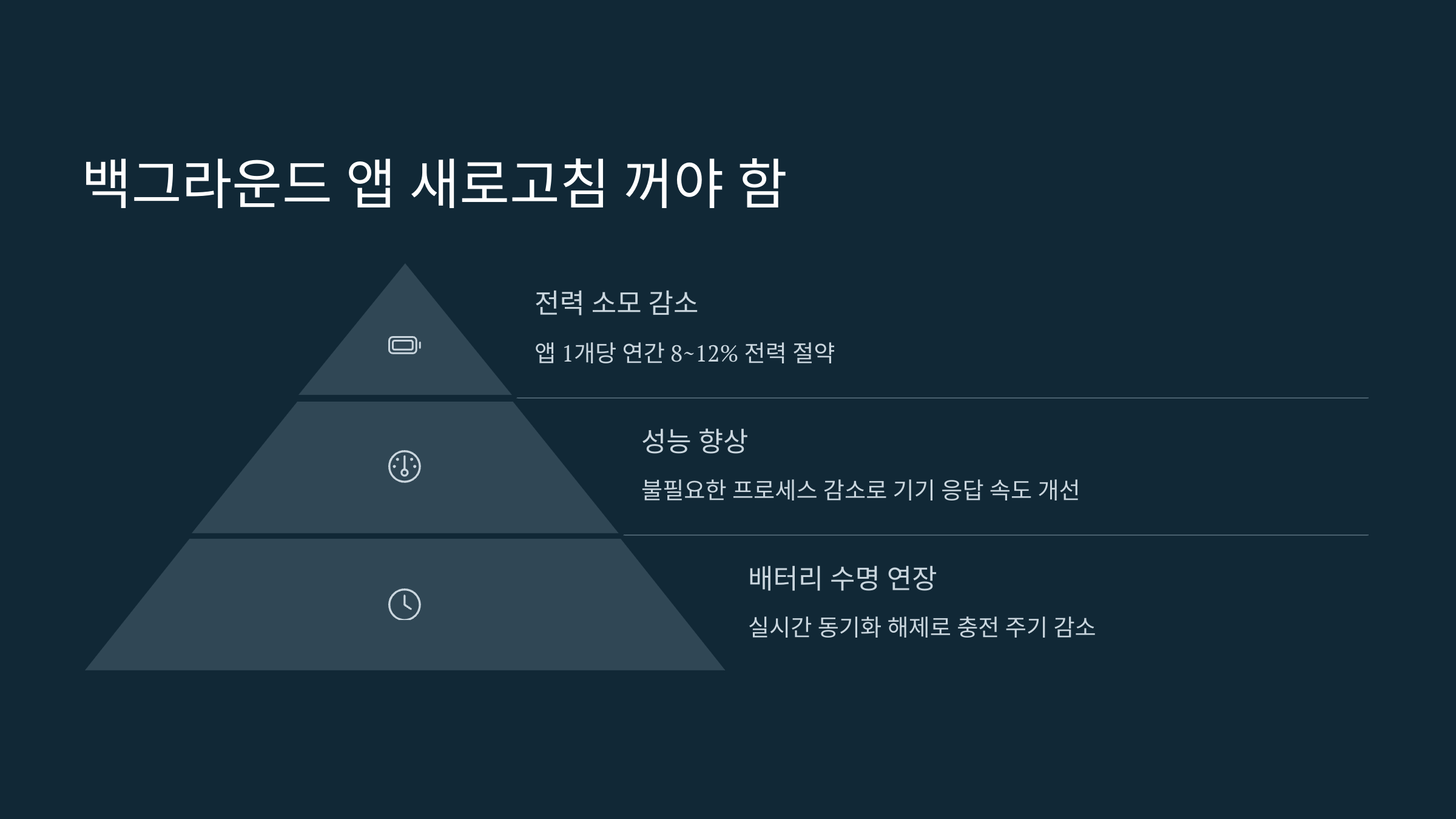
아이폰을 가만히 두었는데도 배터리가 줄어드는 경험 있으셨죠? 그 이유 중 하나는 바로 '백그라운드 앱 새로고침' 기능이에요. 이 기능이 켜져 있으면 사용하지 않는 앱도 백그라운드에서 데이터를 가져오느라 배터리를 소모해요.
특히 SNS, 메신저, 지도 앱은 주기적으로 위치나 알림, 피드를 새로고침하며 배터리를 많이 잡아먹어요. 설정 > 일반 > 백그라운드 앱 새로 고침으로 들어가 꼭 필요한 앱만 켜고 나머지는 꺼두는 걸 추천해요.
이 설정 하나만 바꿔도 하루에 10~15% 정도 배터리 절약 효과를 볼 수 있어요. 실제로 많은 사용자들이 이 기능을 껐을 때 배터리가 훨씬 오래 가는 걸 경험했다고 해요. 앱 실행 속도에는 큰 영향이 없으니 부담 없이 꺼도 괜찮아요.
특히 게임 앱, 금융 앱, 쇼핑 앱 등 자주 쓰지 않는 앱은 새로고침이 필요 없어요. 필요한 건 카톡, 이메일 정도만 켜두고 나머지는 OFF! 📵
📱 백그라운드 앱 절전 설정표
| 앱 종류 | 백그라운드 설정 | 배터리 영향 |
|---|---|---|
| SNS (인스타그램, 페이스북) | OFF 권장 | 높음 |
| 카카오톡, 이메일 | ON 유지 | 중간 |
| 쇼핑/게임 앱 | OFF 필수 | 매우 높음 |
👆 지금 내 아이폰 설정 확인하고 필요 없는 앱부터 OFF 해보세요!
📍 위치 서비스 정리

위치 서비스는 편리하지만 배터리 소모가 상당히 커요. 특히 모든 앱이 위치를 '항상 허용'으로 설정되어 있다면 배터리는 물론 개인정보도 위험할 수 있어요.
설정 > 개인정보 보호 > 위치 서비스로 들어가서 앱별 설정을 확인해보세요. 대부분의 앱은 "앱 사용 중에만" 허용으로 설정해도 아무 문제가 없어요. 특히 지도 앱 외에는 굳이 항상 켜둘 이유가 없답니다.
또한, 시스템 서비스 항목도 확인해보세요. 'iPhone 분석', '위치 기반 알림' 등 불필요한 기능은 OFF로 바꾸면 좋아요. 이 설정들은 무심코 켜진 채 배터리를 계속 소모하고 있어요.
불필요한 위치 기능만 정리해도 배터리 체감 성능은 꽤 좋아져요. 위치 설정은 보안과 전력 모두에서 중요한 포인트예요. 🔐
📍 위치 설정 최적화 예시
| 앱 종류 | 권장 위치 설정 | 비고 |
|---|---|---|
| 지도, 내비게이션 | 앱 사용 중에만 | 실시간 위치 필요 |
| 카메라, SNS | 끄기 권장 | 위치 정보 불필요 |
👣 위치 서비스 정리만 잘 해도 하루 배터리 차이는 꽤 커진답니다.
🔕 푸시 알림 제한하기

푸시 알림이 많을수록 화면이 자주 켜지고, 진동이나 사운드로 인해 배터리가 줄줄 새요. 꼭 필요한 알림만 켜두는 것이 배터리 수명 연장에 효과적이에요.
설정 > 알림 항목으로 들어가 앱별로 알림을 조절할 수 있어요. 카톡, 문자 같은 알림은 ON, 나머지는 OFF로 정리하면 깔끔하고 배터리도 아낄 수 있어요.
특히 게임, 쇼핑, 뉴스 앱은 하루 수십 개의 알림을 보낼 수 있어요. 사실상 불필요한 정보가 대부분이라 과감히 끄는 걸 추천해요.
알림을 줄이면 방해 요소도 줄어들고, 폰 사용 패턴도 더 건강하게 바뀔 수 있어요. 스마트폰 디톡스를 위한 첫걸음이기도 해요. 😊
🔕 알림 정리 가이드
| 앱 종류 | 알림 권장 설정 | 효과 |
|---|---|---|
| 메신저 (카카오톡 등) | ON 유지 | 중요 정보 수신 |
| 쇼핑, 뉴스 앱 | OFF 필수 | 배터리 절약, 집중력↑ |
⏰ 알림 정리로 아이폰은 물론 나의 시간도 절약해보세요!
📲 배터리 관리 앱 활용하기

아이폰 자체 기능만으로는 세부 배터리 상태까지 파악하기 어려운 경우가 있어요. 이럴 땐 배터리 상태를 실시간으로 분석해주는 전문 앱을 활용하면 좋아요.
앱스토어에는 다양한 배터리 관리 앱이 있어요. 대표적으로는 'Battery Life', 'CoconutBattery', 'Lirum Device Info' 등이 있고, 이 앱들은 배터리 충전 횟수, 온도, 성능 저하 정도를 정확히 보여줘요.
과열되면 자동 경고 알림도 주기 때문에 여름철이나 고성능 작업 중 발열 체크 용도로도 좋아요. 특히 중고폰 구매할 때도 배터리 상태를 미리 확인할 수 있어 유용해요.
관리 앱을 한두 개 정도 설치해두면 배터리 상태를 눈으로 확인하며 더 똑똑하게 관리할 수 있답니다. 앱 사용도 꿀팁이에요! 📲
📲 추천 배터리 관리 앱 TOP 3
| 앱 이름 | 기능 | 추천 이유 |
|---|---|---|
| Battery Life | 배터리 성능/온도 표시 | 가장 직관적 |
| CoconutBattery | 맥 연동 분석 | 프로 사용자 추천 |
📍 설정도 중요하지만, 정기적인 체크도 잊지 마세요!
❓ FAQ

Q1. 아이폰 배터리 성능 확인은 어디서 하나요?
A1. 설정 > 배터리 > 배터리 성능 상태에서 확인할 수 있어요. 여기서 '최대 성능 능력' 수치를 확인해보세요.
Q2. 아이폰 배터리 수명이 짧아지는 이유는 뭔가요?
A2. 고온 노출, 과도한 충전/방전, 백그라운드 앱 사용 등이 배터리 수명 저하의 주요 원인이에요.
Q3. 저전력 모드를 항상 켜두면 문제되나요?
A3. 기능 일부 제한은 있지만, 상시 사용해도 문제 없어요. 단, 일부 백업이나 앱 자동 실행이 제한될 수 있어요.
Q4. 자동 밝기 설정은 배터리에 얼마나 효과 있나요?
A4. 최대 20%까지 배터리 소모를 줄일 수 있어요. 특히 외부 환경 변화가 많은 분들께 꼭 추천드려요.
Q5. 배터리 관리 앱은 꼭 설치해야 하나요?
A5. 필수는 아니지만, 충전 횟수나 온도 확인 등 세부 정보 확인엔 유용해요. 특히 중고폰 사용자에게 추천해요.
Q6. 아이폰 배터리 교체 기준은 어떻게 되나요?
A6. 보통 '최대 성능 능력'이 80% 이하일 때 교체를 고려해요. 애플 서비스 센터에서 점검도 가능해요.
Q7. 위치 서비스는 완전히 꺼야 하나요?
A7. '항상 허용'보다는 '앱 사용 중에만' 설정이 좋아요. 완전 OFF는 길찾기 등 기능 제한이 있을 수 있어요.
Q8. 배터리 관련 설정을 빠르게 적용할 수 있는 방법은?
A8. '단축어 앱'을 활용해 자동화하면 훨씬 편리해요. 저전력 모드, 밝기 조절 등을 조건별로 자동 실행 가능해요.
⚡ 당신의 아이폰, 지금 배터리 상태 괜찮은가요?
📲 지금 바로 설정 바꿔보고 하루를 더 길게 써보세요!